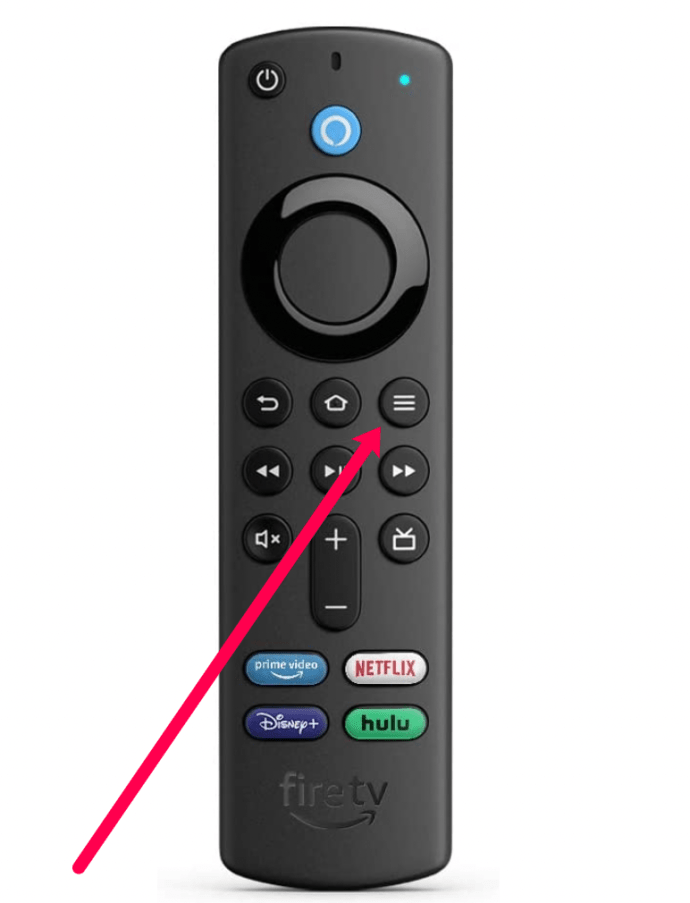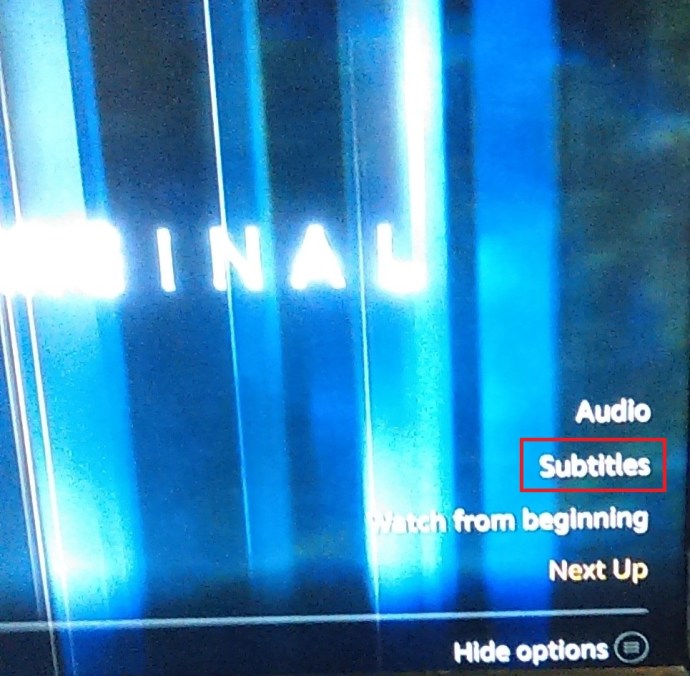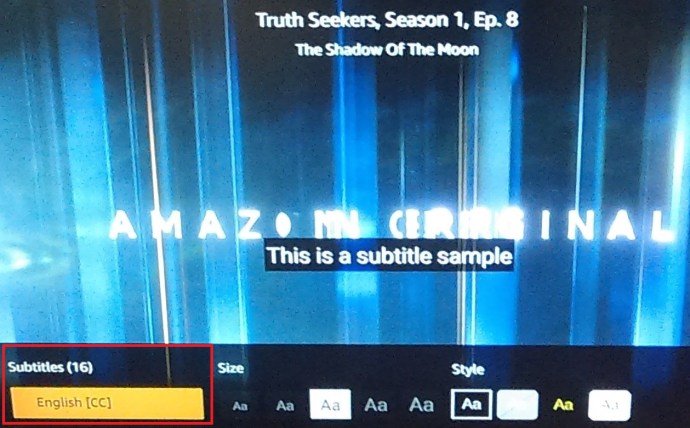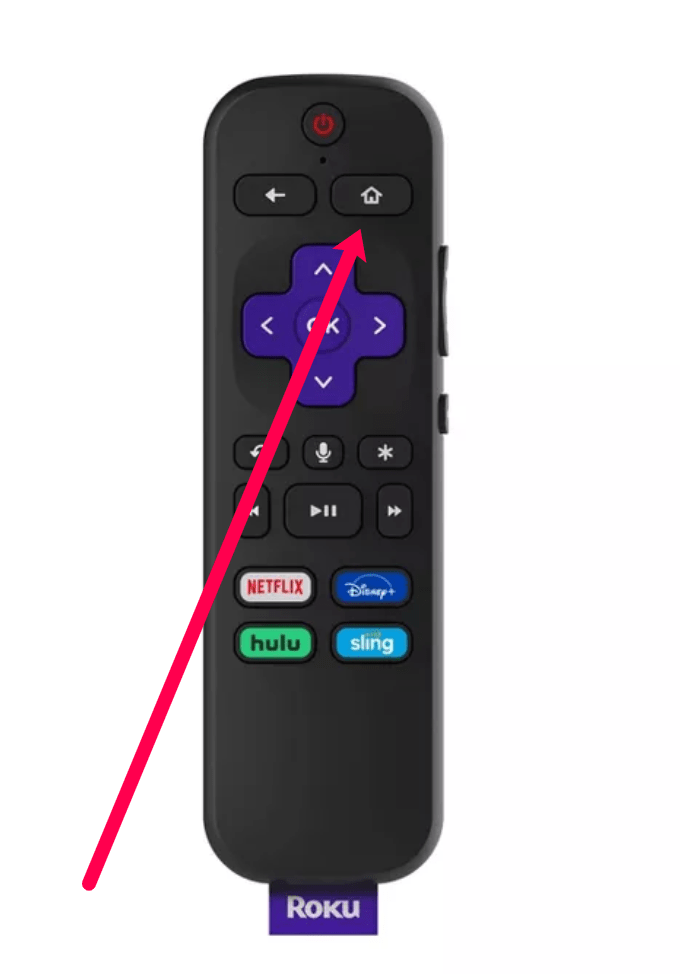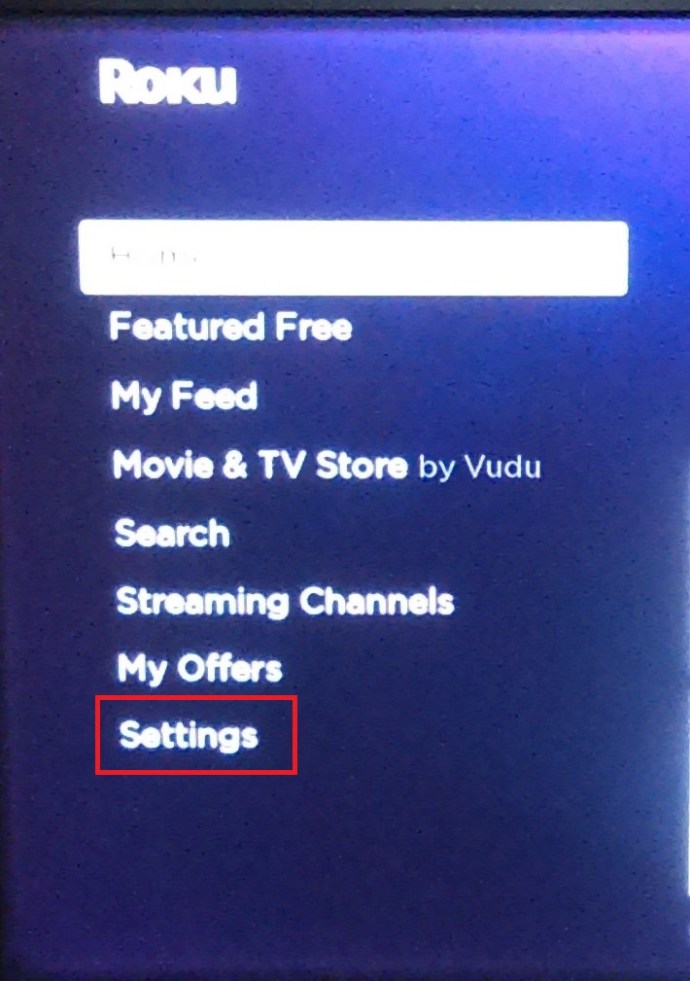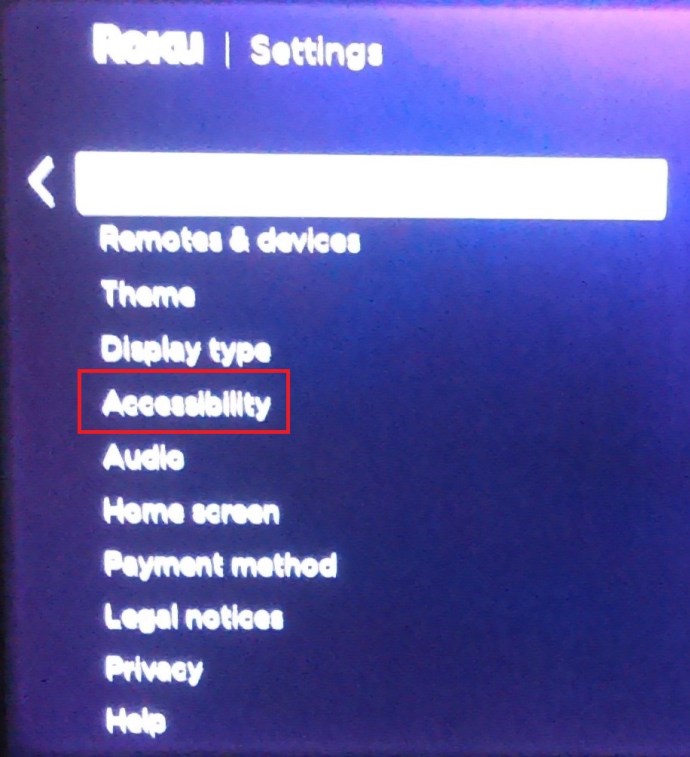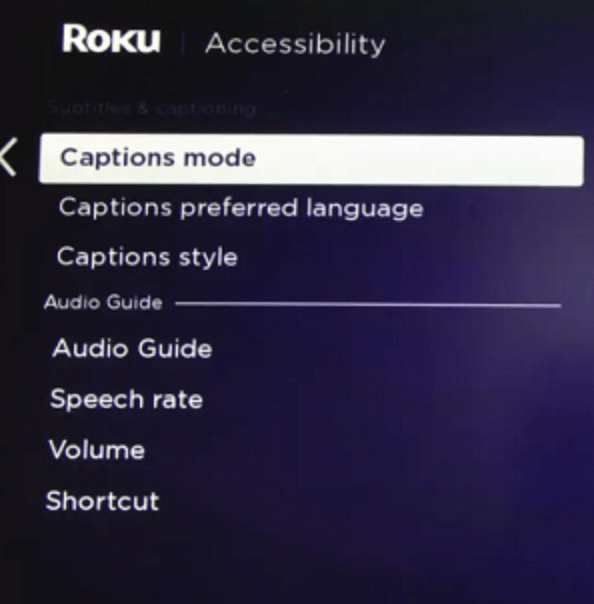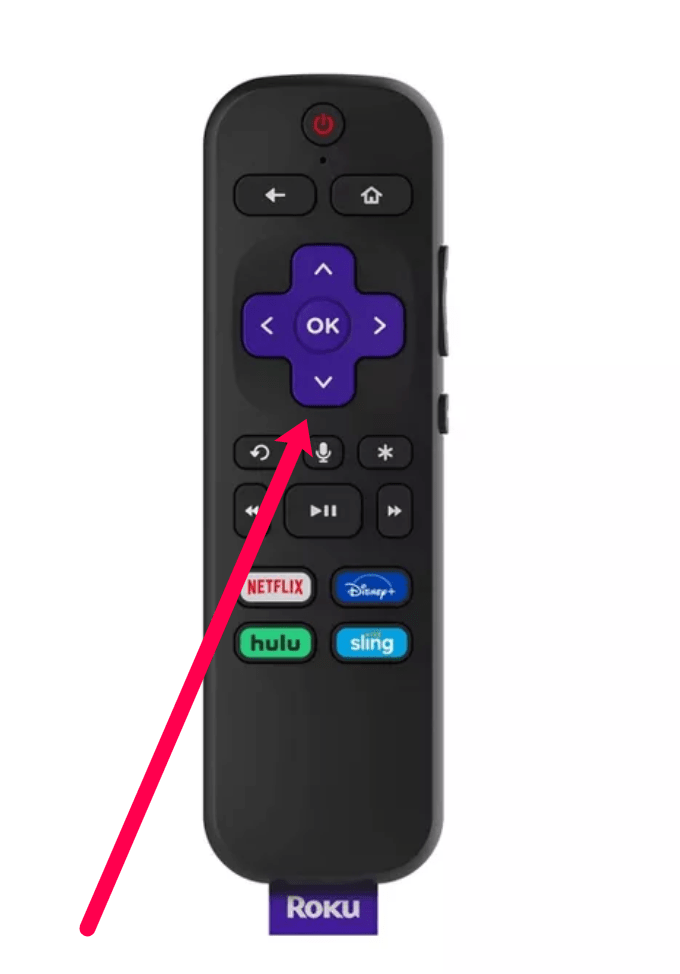Amazon Prime Video потребує незначного представлення; це одна з найпопулярніших і універсальних потокових платформ. Крім того, він пропонує налаштування, з якими важко конкурувати.
![Як керувати субтитрами для Amazon Prime Video [Усі основні пристрої]](http://cdn.ctl-tr.net/wp-content/uploads/entertainment/143/qek03br7o9.jpg)
У цій статті розповідається, як увімкнути та вимкнути субтитри Amazon Prime Video для Firestick, Roku, Smart TV тощо. Окрім коротких посібників, є розділ із поширеними запитаннями, який допоможе вам налаштувати зовнішній вигляд субтитрів, а також деякі поради щодо усунення несправностей, якщо у вас виникнуть проблеми.

Важливо зазначити, що більшість вмісту Amazon Prime містить аудіоописи, альтернативні треки та різні субтитри. Крім того, нерідкі випадки, коли відео пропонує комбінацію наданих додаткових можливостей.
Як увімкнути або вимкнути субтитри Amazon Prime Video з пристрою Firestick
Перед відтворенням вмісту потрібно вибрати потрібну мову.
- Під час перегляду вибраного шоу натисніть кнопку з 3 горизонтальними смугами на пульті Fire TV Stick.
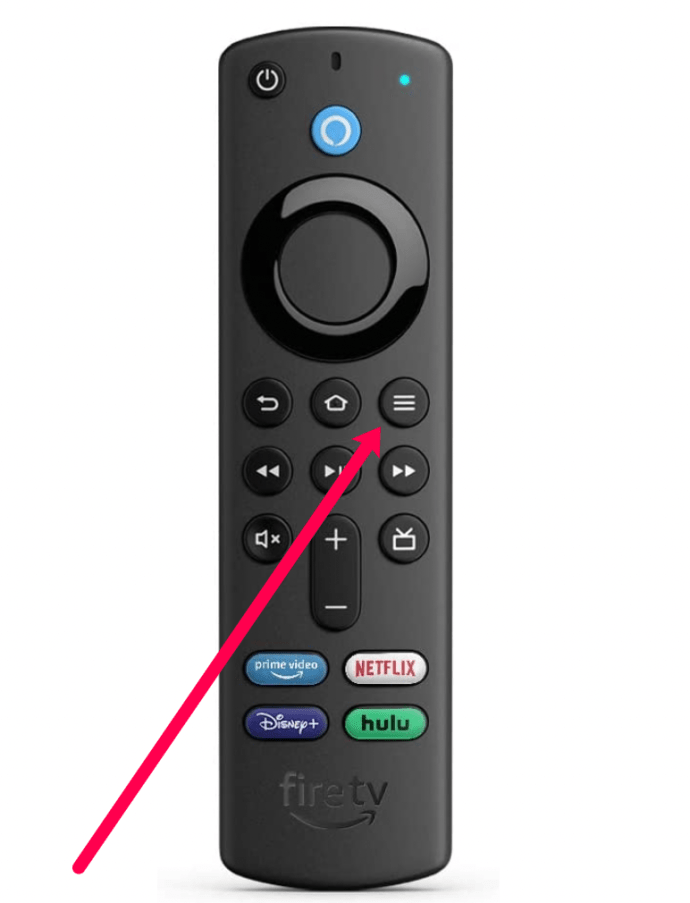
- Далі натисніть кнопку вгору та виберіть Субтитри.
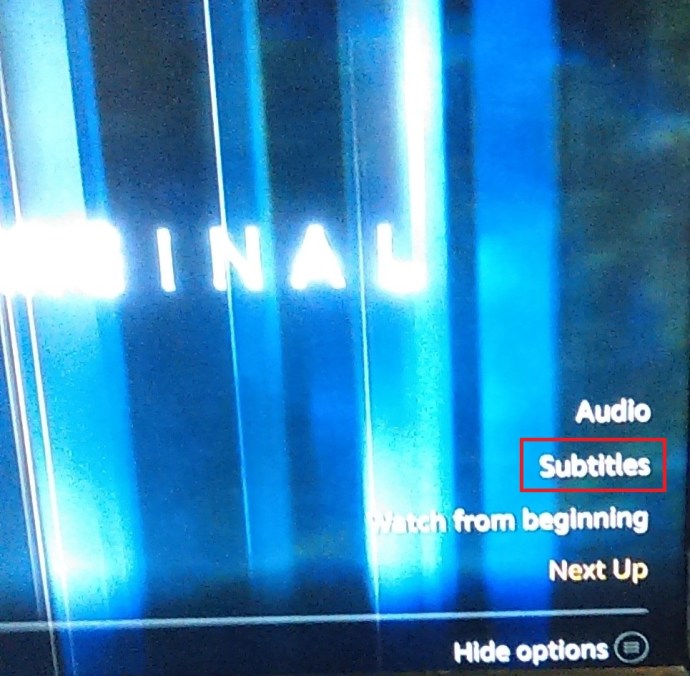
- Потім виберіть Субтитри знову.
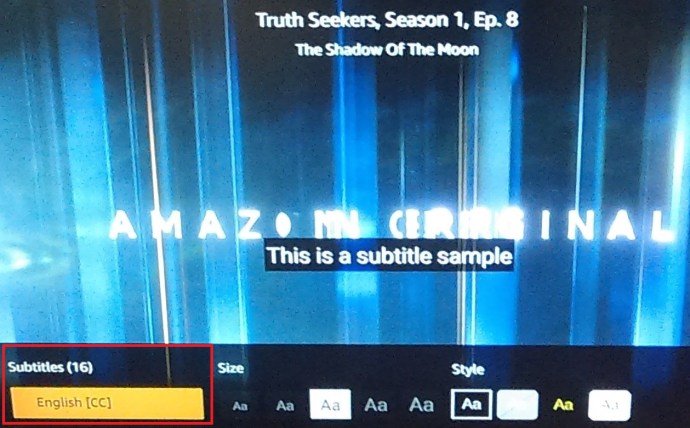
- Тепер виберіть субтитри.
Щоразу, коли ви транслюєте відео, раніше згаданий значок CC з’являється в меню відтворення. За допомогою пульта дистанційного керування перейдіть до значка та виберіть його. Ця дія миттєво вмикає субтитри лише для цього відео, і якщо ви хочете їх вимкнути, повторіть процес.
Як увімкнути/вимкнути субтитри Amazon Prime Video з консолі Xbox або PlayStation
Якщо ви отримуєте доступ до Amazon Prime Video через ігрову консоль, кроки для ввімкнення/вимкнення субтитрів такі ж, як описано для Fire TV Stick. Але замість пульта дистанційного керування ви можете використовувати кнопки та навігаційні кнопки на джойстику або контролері консолі.

Як увімкнути/вимкнути субтитри Amazon Prime Video з пристрою Roku
Кількість функцій, до яких ви можете отримати доступ, залежить від пристрою, який ви використовуєте. Roku не підтримує попередньо встановлені субтитри, але це не означає, що ви не можете їх використовувати. Налаштування субтитрів змінюються з меню Roku. Ось як це зробити.
- Візьміть пульт Roku і натисніть кнопку Кнопка "Додому.
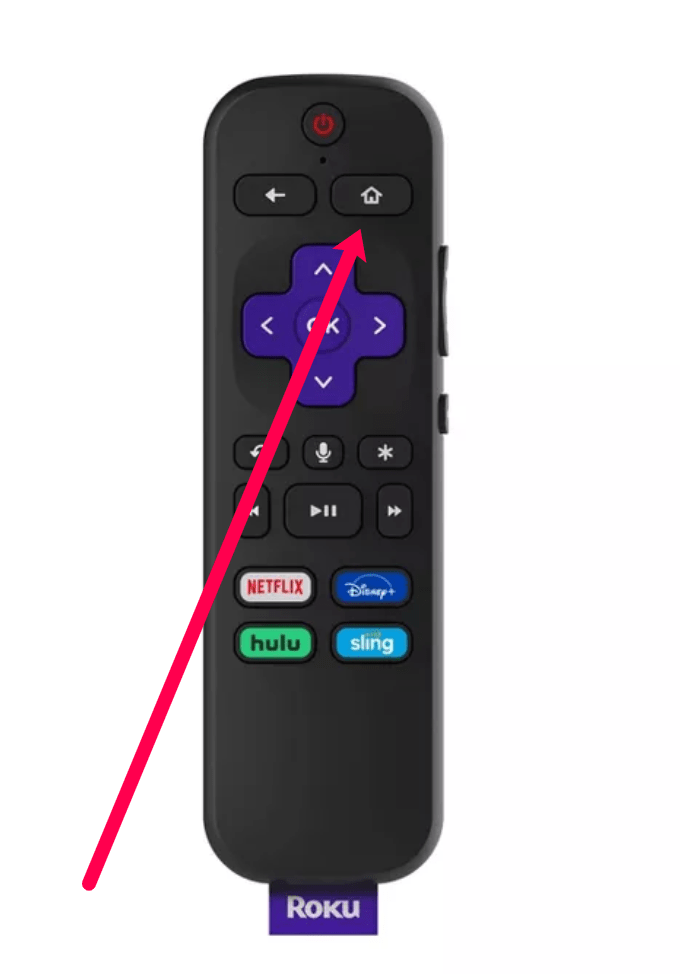
- Потім виберіть Налаштування ліворуч від меню.
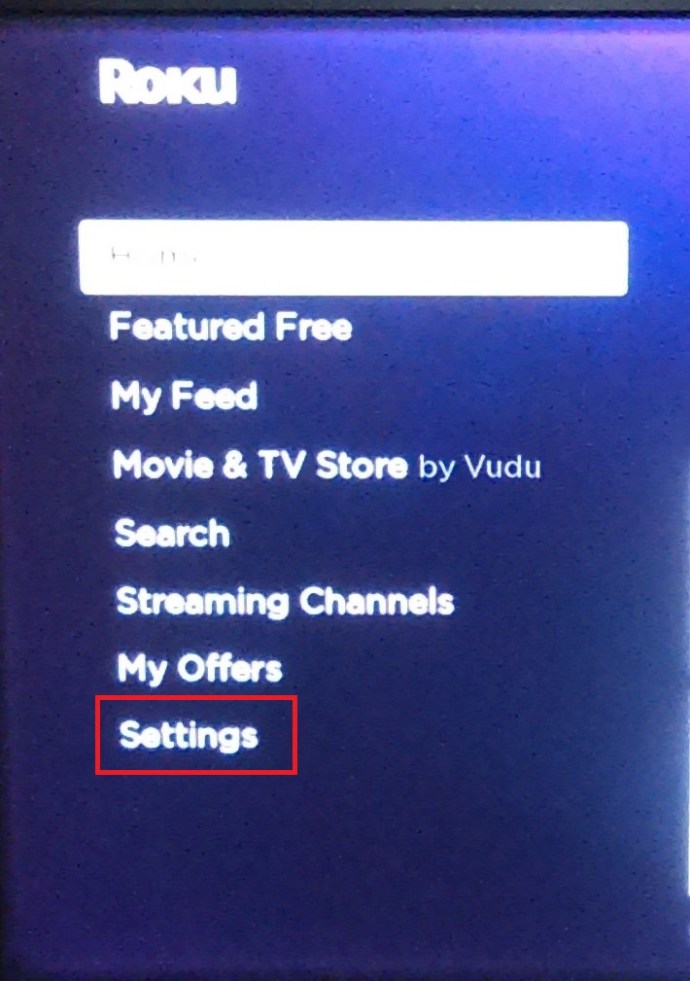
- Перейдіть до Доступність.
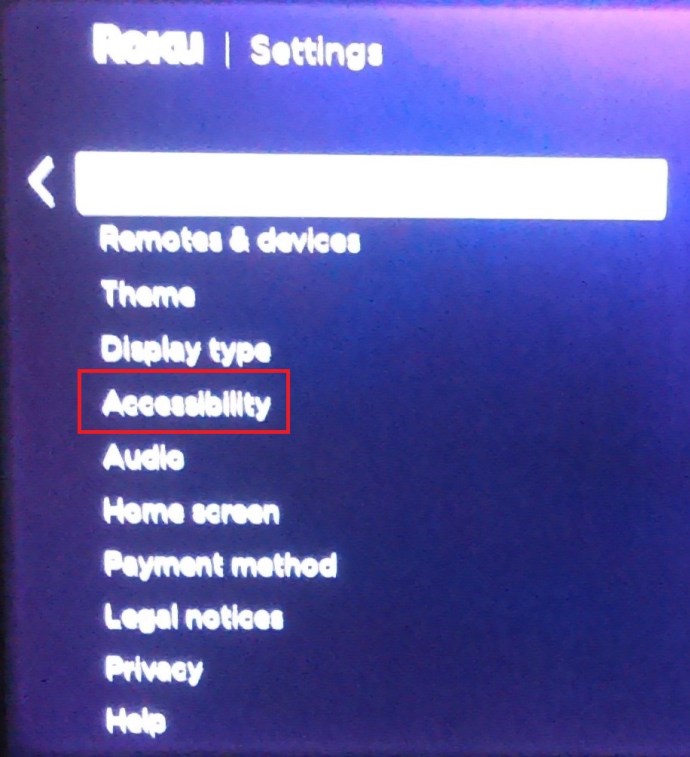
- Далі виберіть Режим субтитрів, потім виберіть один із трьох варіантів — Увімкнути, Вимкнути, Завжди або Увімкнути повтор.
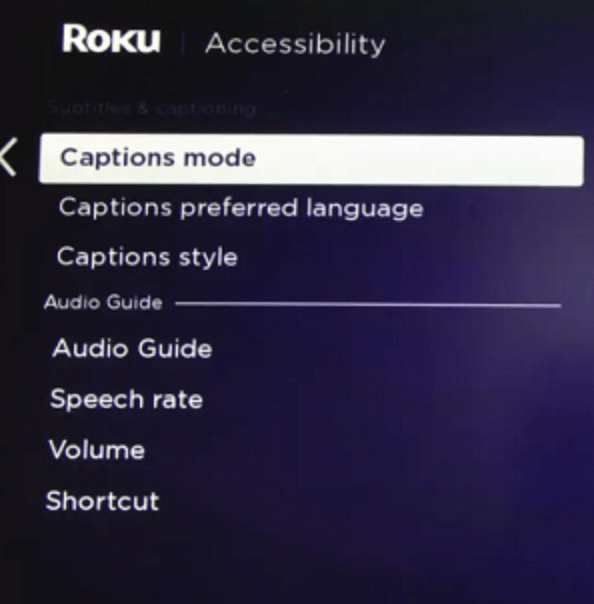
- Тепер ви можете відтворити відео та натиснути кнопку Кнопка зі стрілкою вниз на пульті, щоб відкрити інформаційне вікно.
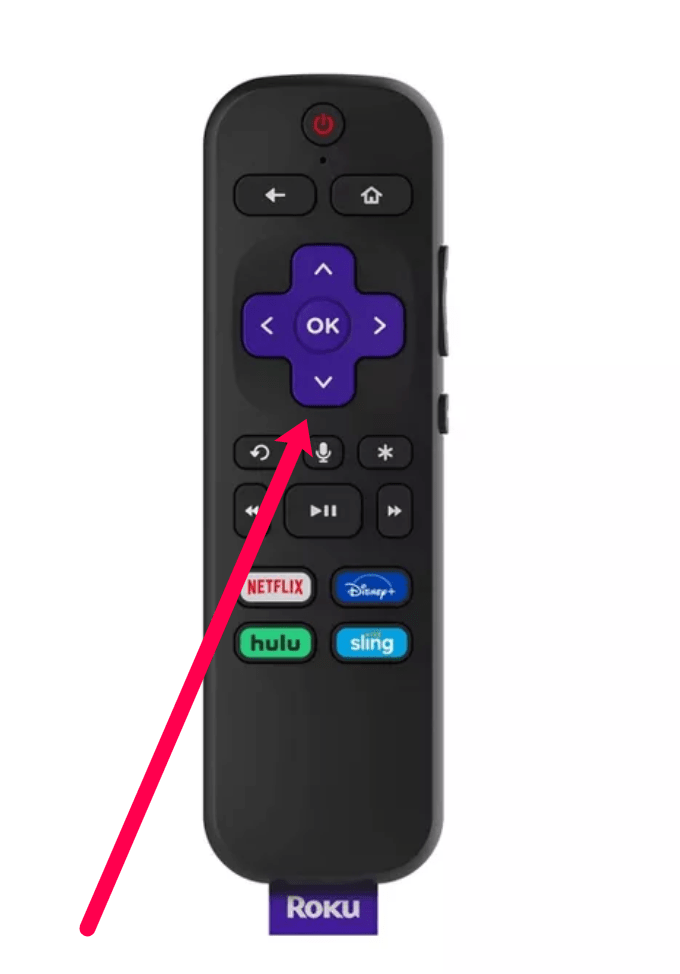
- Праворуч у вікні з’являється значок CC; виберіть його, щоб увімкнути або вимкнути субтитри.
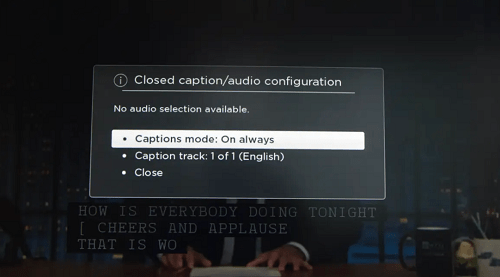
Примітка:
Якщо ви використовуєте попередній пристрій Roku, ви отримуєте доступ до субтитрів, натискаючи кнопку клавіша зірочки (*). на пульті. Але на Roku Ultra та новіших моделях вам потрібно натиснути Клавіша вниз.
Як увімкнути/вимкнути субтитри Amazon Prime Video з Android або iPhone
Метод увімкнення та вимкнення субтитрів у програмі Amazon Prime Video однаковий для пристроїв iOS та Android. Звичайно, цей розділ передбачає, що ви встановили програму й увійшли в неї.
![Керування субтитрами для Amazon Prime Video [Усі основні пристрої]](http://cdn.ctl-tr.net/wp-content/uploads/entertainment/143/qek03br7o9-12.jpg)
- Запустіть програму Prime Video та виберіть вміст, який хочете транслювати. Під час відтворення відео торкніться екрана, щоб отримати доступ до елементів керування відтворенням.
- Натисніть на значок текстової підказки у верхньому правому куті екрана, а потім виберіть субтитри.
Якщо ви хочете їх вимкнути, повторіть дії та виберіть Вимкнено у розділі Субтитри.
Як увімкнути або вимкнути субтитри Amazon Prime Video на ПК або Mac
Amazon Prime Video має чудовий веб-клієнт, і знову ж таки, увімкнення субтитрів однаково для ПК та Mac. Мало того, необхідні кроки також виконуються за такою ж логікою, як і для будь-якого іншого пристрою, який ви можете використовувати.

Знайдіть відео, яке хочете переглянути, і відтворіть його. Потім перейдіть до меню відтворення та клацніть текстову підказку у верхньому правому куті екрана.
У розділі «Субтитри» виберіть мову субтитрів і ввімкніть цю функцію. Праворуч є меню «Аудіо», де ви можете вибрати іншу мову аудіо, якщо вона доступна.
Як увімкнути/вимкнути субтитри Amazon Prime Video на Smart TV: Samsung, LG, Panasonic, Sony, Vizio
Наразі вже не важко здогадатися, як увімкнути та вимкнути субтитри Prime Video за допомогою Smart TV. Відтворіть відео, перейдіть до меню відтворення та виберіть піктограму CC, щоб увімкнути та вимкнути субтитри.
Чудово те, що програма Prime Video доступна для всіх популярних телевізійних брендів, а також для деяких, про які ви, напевно, ніколи раніше не чули. Ось як увімкнути субтитри Amazon Prime Video на деяких телевізорах Smart TV.
Управління субтитрами відео Samsung TV Prime
- Щоб увімкнути субтитри на телевізорі Samsung Smart TV, відкрийте пристрій Налаштування.
- Далі перейдіть до Доступність.
- Потім виберіть Налаштування субтитрів і виберіть Заголовок варіант. Коли субтитри ввімкнено, коло біля підпису стає зеленим.
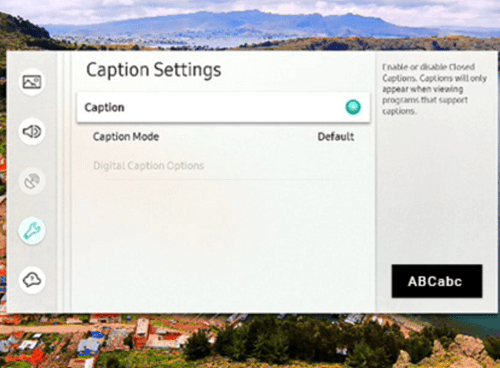
Це ж меню також є Режим субтитрів. Не соромтеся залишити це налаштування за замовчуванням. Інакше ви можете поставити під загрозу відтворення субтитрів.
Управління субтитрами для відео LG TV Prime
- Візьміть пульт LG і натисніть Кнопка "Додому, потім виберіть Значок налаштувань у верхньому правому куті екрана.
- Виберіть Доступність вкладку внизу екрана та виберіть Увімкнено або Вимкнено у меню закритих субтитрів. Тепер ви можете отримати доступ до Prime Video, відтворити вміст, який хочете переглянути, і натиснути CC значок там.
Управління субтитрами відео Panasonic TV Prime
Якщо у вас новий телевізор Panasonic, подивіться на пульт, там має бути кнопка CC. Натискання кнопки Кнопка CC миттєво вмикає або вимикає субтитри.

Тим, хто має старі моделі, потрібно отримати доступ до меню телевізора, натиснувши відповідну кнопку на пульті дистанційного керування. Потрапивши всередину, виберіть Налаштування і вдарив по в порядку кнопку. Прокручуйте вниз меню Налаштування, доки не дійдете до CC і натисніть в порядку знову. Виберіть Увімкнено або Вимкнено всередині меню CC та підтвердіть, натиснувши в порядку.
Елементи керування субтитрами Sony TV Prime Video
- На пульті Sony натисніть кнопку Кнопка "Додому і вибрати Налаштування з головного меню.
- Потім перейдіть до Цифрове налаштування і підтвердіть вибір, натиснувши кнопку кругла кнопка.
- Виберіть Налаштування субтитрів, натисніть кнопку кругла кнопка знову й виберіть варіант субтитрів, який ви хочете використати. Щоб повернутися, натисніть кнопку Кнопка "Додому два рази запустити Prime Video, потім увімкніть або вимкніть субтитри у відео.
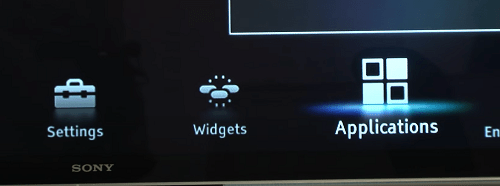
Управління субтитрами для відео Vizio TV Prime
- Знову ж таки, все починається з натискання кнопки на пульті. Цього разу натисніть кнопку Кнопка меню.
- Скористайтеся кнопками навігації, щоб опуститися вниз і вибрати Закриті субтитри з меню.
- Виберіть Закриті субтитри знову та скористайтеся лівою та правою кнопками на пульті дистанційного керування, щоб увімкнути або вимкнути субтитри. Vizio також пропонує аналогові та цифрові субтитри — найчастіше тут не потрібно нічого змінювати.
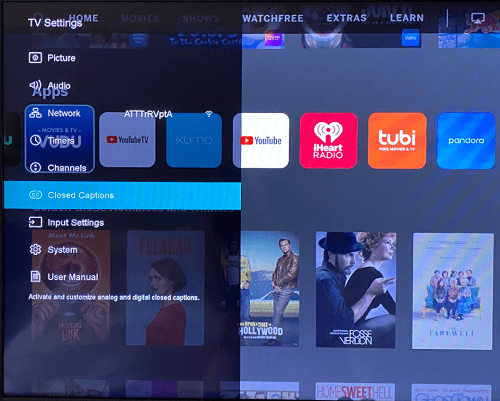
З якого боку ви не подивитеся, Prime Video — це сила, з якою потрібно рахуватися. Точніше, вам буде важко знайти інший сервіс потокової передачі, який пропонує попередні налаштування субтитрів. Поєднайте це з дивовижним вибором контенту, і Prime Video — справді найкращий сервіс.
Додаткові поширені запитання
Як бачите, Amazon Prime Video простий у використанні, добре підтримується, і для використання субтитрів не потрібно використовувати будь-які хаки. І все ж ознайомтеся з відповідями на деякі питання, які можуть бути цікавими.
Чи можу я змінити мову субтитрів у Prime Video?
Швидка відповідь: так, ви можете. Коли ви отримуєте доступ до меню відтворення, клацання значка текстового поля або значка CC відкриває доступні мови. Прокручуйте або гортайте меню вниз, доки не знайдете мову, якою ви хочете використовувати, і виберіть її.
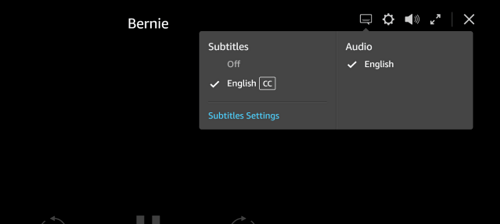
Це ж спливаюче вікно дозволяє змінити відтворення аудіо. Однак ця опція може бути доступна не для всього вмісту. Крім того, доступність залежить від потокового пристрою, який ви використовуєте.
Субтитри повертаються. Що я можу зробити?
Безсумнівно, вперті субтитри дратують. Але ви повинні бути в змозі знайти винуватця і легко усунути проблему.
Почніть з перевірки налаштувань субтитрів або субтитрів на своєму потоковому пристрої. Зазвичай вони не можуть замінити налаштування Prime Video, але це не завадить перевірити. Потім перейдіть до перевірки налаштувань CC у вашому профілі Amazon.
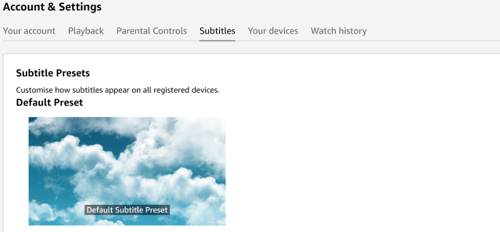
Щоб не допустити, перезапустіть відтворення, і субтитри зникнуть назавжди.
Розмір тексту можна налаштувати
Так, ви можете налаштувати розмір тексту субтитрів у Prime Video. Відкрийте меню відтворення та виберіть піктограму текстового поля. У спливаючому вікні «Субтитри» є параметр «Налаштування субтитрів».
Макет меню налаштувань субтитрів може відрізнятися залежно від пристрою для потокового передавання, який ви використовуєте. Але ви можете вибрати стилі субтитрів, які ефективно змінюють розмір. Крім того, ви можете налаштувати окремі функції, такі як колір шрифту, контур, фон тощо.
Чи можна змінити розмір шрифту?
Ви змінюєте розмір шрифту так само, як змінюєте розмір тексту. Потрапивши в меню «Налаштування субтитрів», виберіть «Розмір шрифту» та виберіть той, який відповідає вашим уподобанням перегляду.
Але ви також можете створити попередній набір субтитрів для Prime Video. Увійдіть у свій профіль Amazon, натисніть значок гамбургера, виберіть Prime Video та виберіть Налаштування.
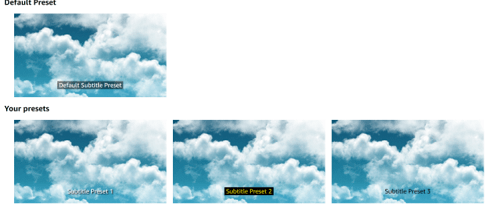
Перейдіть на вкладку «Субтитри», клацніть опцію «Редагувати» у розділі «Налаштування» та встановіть розмір шрифту, який вам найкраще підходить.
Що я можу зробити, якщо мої субтитри Prime Video не синхронізовані?
Швидкий перезапуск субтитрів або відтворення потоку має вирішити проблему синхронізації субтитрів, але це не завжди так просто. Деякі мовники використовують інший формат субтитрів, і вам може знадобитися змінити налаштування пристрою для потокового передавання.
Для додаткових параметрів цифрових або аналогових субтитрів вам може знадобитися вибрати CC2 або CC3 у налаштуваннях. Цей сценарій зазвичай трапляється, коли ви хочете використовувати екзотичні субтитри, але вам потрібно ще раз перевірити вимоги мовника.